Les màscares en Flash tenen una relació directa amb el treball amb capes.
Una màscara provoca un efecte semblant a mirar pel forat d'un pany: allò que es veu és el que hi ha darrere. La forma que té el pany és la màscara; el que succeeix a l'altre cantó, és la capa de sota. La capa de màscara i la capa de sota poden incorporar totes les tècniques treballades sobre animació per interpolació de moviment i forma. És a dir, el pany de la porta es pot moure, pot modificar la seva mida. Alhora, el que hi ha darrere del pany també es pot moure i modificar.
En aquesta pràctica creareu quatre tipus de màscares: una d'estàtica, una altra amb moviment, una d'efectes i una última en combinació amb text.
L'objectiu d'aquesta pràctica és:
- Conèixer i experimentar el treball amb màscares.
» Executeu el Flash. Activeu el menú Archivo | Nuevo... per crear un document nou i, abans de seguir, deseu-lo amb el nom m7p3_a.
» Descarregueu-vos el fitxer hieronimus_bosc.zip i descomprimiu-lo a la vostra carpeta de treball. Conté una imatge necessària per poder fer l'exercici.
» Importeu a l'escenari la imatge descomprimida: es tracta d'un retrat de El Bosco (Hieronimus Bosch).
» Adapteu l'escenari a la mida de la imatge. Per saber de quina mida es tracta, cliqueu sobre la imatge importada i observeu les mides al panell de Propiedades. Centreu la imatge a l'escenari.
» Canvieu el nom de la Capa 1 per Capa Imatge.
» Creeu una capa per sobre i anomeneu-la Capa màscara.
- Ara teniu la imatge del quadre a la capa de sota i el rectangle a la de sobre, en capes separades.
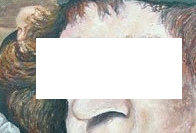
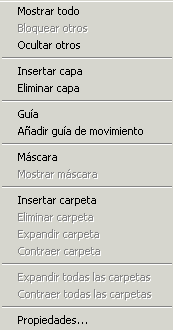
- Aquest serà l'aspecte que ofereix l'escenari. Només es veu allò que hi ha a sota de la forma de la capa màscara.
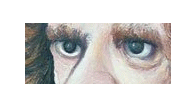
- Si desbloquegueu les capes, podeu dibuixar noves formes a la capa màscara que actuaran sobre la imatge inferior. Observeu que a l'exemple hem afegit un cercle a la capa màscara.
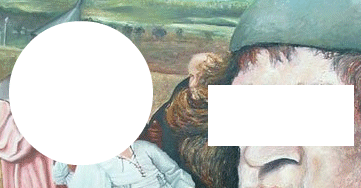
- Treballar amb màscares us permetrà, al marge de la qüestió estètica, marcar zones, donar més importancia a un element que a un altre, centrar l'atenció en un punt, etc.
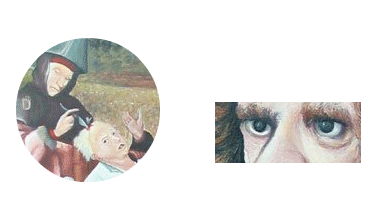
» Descarregueu-vos el fitxer miro.zip i descomprimiu-lo a la vostra carpeta de treball. Conté una imatge necessària per poder fer l'exercici.
» Importeu a l'escenari la imatge descomprimida: es tracta d'un retrat de Miró amb un fragment d'un quadre.
» Adapteu l'escenari a la mida de la imatge. Per saber de quina mida es tracta, cliqueu sobre la imatge importada i observeu les mides al panell de Propiedades. Centreu la imatge a l'escenari.
» Canvieu el nom de la Capa 1 per Capa Imatge.
» Creeu una capa per sobre i anomeneu-la Capa màscara.
» Cliqueu sobre el fotograma 100 de la capa imatge i premeu F5 per allargar la línia de temps i mantenir en escena la imatge de Joan Miró, aquests 100 fotogrames. Bloquegeu la capa.
- Ara creareu un cercle que farà de màscara i que anirà fent-se petit fins quedar-se només en els ulls de l'artista. El cercle serà molt gran al principi, però amb una interpolació de moviment anirà decreixent.
» Activeu l'eina Óvalo i dibuixeu, a la capa màscara, un cercle molt gran que superi les mides de l'escenari.
» Creeu la interpolació de moviment: cliqueu el primer fotograma amb el botó secundari del ratolí i trieu Crear interpolación de movimiento.
» Cliqueu sobre el fotograma 100 i premeu F6 per inserir un fotograma clau.
» Activeu l'eina Transformación libre i, en aquest fotograma 100, canvieu la mida del cercle fent-lo més petit. Situeu-lo al lloc precís.
» Un cop feta la interpolació de moviment, canvieu el comportament de la capa superior tal i com ho heu fet anteriorment: cliqueu amb el botó secundari del ratolí sobre la capa màscara i trieu l'opció Máscara del menú de context.
» Premeu Ctrl+Retorn per provar la pel·lícula.
- Observeu com la forma del cercle es va fent més petita fins centrar-se en un fragment del quadre. Amb l'ajut de fotogrames estàtics o afegint un Stop, podeu aconseguir que la imatge romangui aturada al final.
Creació d'efectes amb màscares
Com heu vist, les màscares poden tenir una interpolació, poden canviar de mida ipoden canviar de forma. El mateix passa amb els elements situats a la capa inferior: es poden desplaçar, poden canviar la mida, etc.
En aquest exercici fareu que el que es mogui sigui el que hi ha a sota.
» Activeu el menú Archivo | Nuevo... per crear un document nou i deseu-lo amb el nom m7p3_c.
» Descarregueu-vos el fitxer artistes.zip i descomprimiu-lo a la vostra carpeta de treball. Conté una imatge necessària per poder fer l'exercici.
» Importeu a l'escenari la imatge artistes.jpg descomprimida. Es tracta d'una imatge on surten diversos artístes: Cezanne, Matisse, Gauguin i Toulouse Lautrec.
- Notareu que la imatge és molt gran. Les màscares permeten utilitzar imatges grans en els projectes per fer-les desplaçar com si es tractés d'una panoràmica cinematogràfica.
» Adapteu l'escenari a les mides 425 d'amplada x 328 d'altura.
» Canvieu el nom de la Capa 1 per Capa Imatge.
» Situeu la imatge fora de l'escenari a la part dreta.
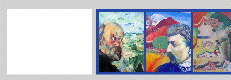
» Creeu una interpolació de moviment fent que la imatge passi tota sencera fins quedar, en el darrer fotograma, una altra vegada fora de l'escenari però a la part esquerra. Recordeu que podeu desplaçar els elements en línia recta mantenint premuda la tecla de majúscules.
» Feu que el desplaçament no sigui molt ràpid: uns 170 a 200 fotogrames poden anar bé.
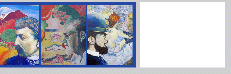
» Creeu una capa per sobre i anomeneu-la Capa màscara.
» Activeu les eines de dibuix adients i dibuixeu a la capa màscara una paleta de pintor. No us preocupeu si no us queda perfecta.

» Canvieu el comportament d'aquesta capa i convertiu-la en una capa Máscara.
» Premeu Ctrl+Retorn per provar la pel·lícula.
- Observeu com la forma de la paleta és el contorn de les imatges de sota. Es podria fer el mateix emprant com a màscara lletres, paraules (el nom del centre, el nom d'un conte, etc.) i fent passar imatges per sota.
» Descarregueu el fitxer van_gogh.zip i descomprimiu-lo a la vostra carpeta de treball. Conté un parell d'imatges necessàries per poder fer l'exercici.
» Adapteu l'escenari a les mides 450 d'amplada x 100 d'altura. Indiqueu un color blau fosc de fons.
» Canvieu el nom de la Capa 1 per Capa text.
» Activeu l'eina Texto i seleccioneu un tipus de lletra Arial, de color blanc i de mida 24.
» Escriviu un text qualsevol que no sigui massa llarg. Us proposem el següent, que podeu copiar i enganxar:
"El que és jo, de moment, encara em fa por París, prefereixo estar aquí al camp davant d'aquests paisatges meravellosos del que segur en faré alguna cosa." Vincent Van Gogh

- Mireu de posar una velocitat que no sigui excessiva, de manera que el text es pugui llegir correctament: uns 200 fotogrames d'interpolació estarien bé.
- Recordeu que si voleu desplaçar algun objecte per l'escenari en línia recta ho podeu fer mantenint premuda la tecla de les majúscules, i mentre moveu l'objecte.
» Creeu una capa per sobre de la capa text i anomeneu-la Capa màscara.
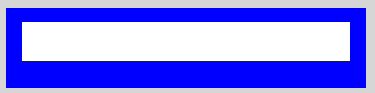
- Un cop creat l'efecte de màscara, podeu posar imatges en una capa inferior per aconseguir un efecte més estètic.
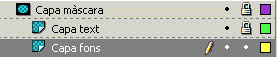
- Si en incorporar una capa nova aquesta queda afectada per la funció de màscara de les superiors, haureu de canviar el seu comportament.
Heu d'aconseguir tenir la capa inferior amb la característica de capa normal.
» Assegureu-vos que l'estructura de capes té la següent forma: una capa normal a sota on posareu alguna imatge, una capa immediatament a sobre que portarà el text que es desplaça, i una darrera capa que té la forma de la màscara.
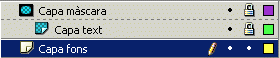
» Per aconseguir que una capa no formi part del grup de capes amb màscara cliqueu amb el botó secundari del ratolí sobre el nom de la capa fons i trieu l'opció Propiedades del menú de context.
» Us apareixerà el panell Propìedades de Capa en el qual haureu de seleccionar la propietat de Tipo Normal.
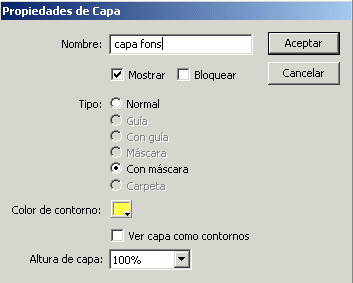
» Incorporeu la imatge fons_mascares.jpg que heu descomprimit anteriorment.
» Premeu Ctrl+Retorn per provar la pel·lícula.
» Deseu la feina a la vostra carpeta de treball.
- El resultat haurà de ser semblant a aquest:
- Observeu aquest exemple amb la imatge de Van Gogh i un fragment de les cartes al seu germà. La màscara ocupa una part de l'escenari. La imatge la teniu al zip que vau descarregar.